Continuando con la segunda sesión en la formación de Google Suite en el CEP de Ronda, donde en la primera sesión enseñé a sacar más partido de Gmail, Inbox, Hangouts y Contactos. En esta segunda sesión tocó el turno a Google Classroom, cuya presentación ya conocéis aquellos que me leéis por aquí, y Google Calendar, ya que están íntimamente unidos, porque todas las tareas que publicas en Google Classroom se publican automáticamente en Calendar.
Apuntar nuestras tareas en Calendar
Acompañé al profesorado en esta sesión en el uso de Google Calendar, y cómo se puede sacar el máximo partido a esta herramienta. Gestionar el tiempo con los calendarios integrados, trabajar de forma eficaz y en equipo con calendarios compartidos, realizar seguimientos de los eventos más importantes, compartir tu agenda o crear varios calendarios, están entre las opciones que conocimos de Google Calendar en esta sesión, con ejemplos prácticos para llevarlo al aula.
Sacar el máximo partido a Google Calendar es posible, simplemente hay que ponerse el «chip» de apuntar todo en Calendar y no depender tanto de apuntarlo en una agenda en papel, que hay mucha gente que la usa sí, pero también puedes llevar mucha organización usando tu Calendario de Google. Además, puedes encontrar huecos libres de compañeros para reuniones, o incluso, adjuntar archivos en los eventos que hagas en el calendario. Ejemplo de ello es que el equipo directivo tenga un calendario compartido con todos los profesores, y ponga las fechas de los claustros, automáticamente, a todos lo que tengan invitación a ese calendario, les saldrá el evento, y a su vez, adjunto puede ir el orden de la convocatoria en un archivo PDF.
Conocer al detalle cada parte de Calendar
Además de todo ello, aprendimos a conocer con detalle cada parte de Calendar, y en la propia presentación hay enlaces que cuando te la descargues en PDF, te llevan a diferentes enlaces con más explicaciones y trucos de Google Calendar. Así en esta sesión aprendimos a cómo gestionar Google Classroom, ver cómo todas las tareas de cada clase se ponen en Google Calendar automáticamente, y a su vez, gestionar nuestro calendario con estas tareas y poder aprovecharlo también para uso personal. También les mostré cómo incrustar un calendario en tu propio blog como yo tengo hecho en el calendario de leccionesdehistoria, y así automáticamente se puede ver todo lo que tenemos que hacer o cualquiera de la comunidad educativa puede consultarlo también. Os dejo a continuación la presentación para que podáis descargarla.

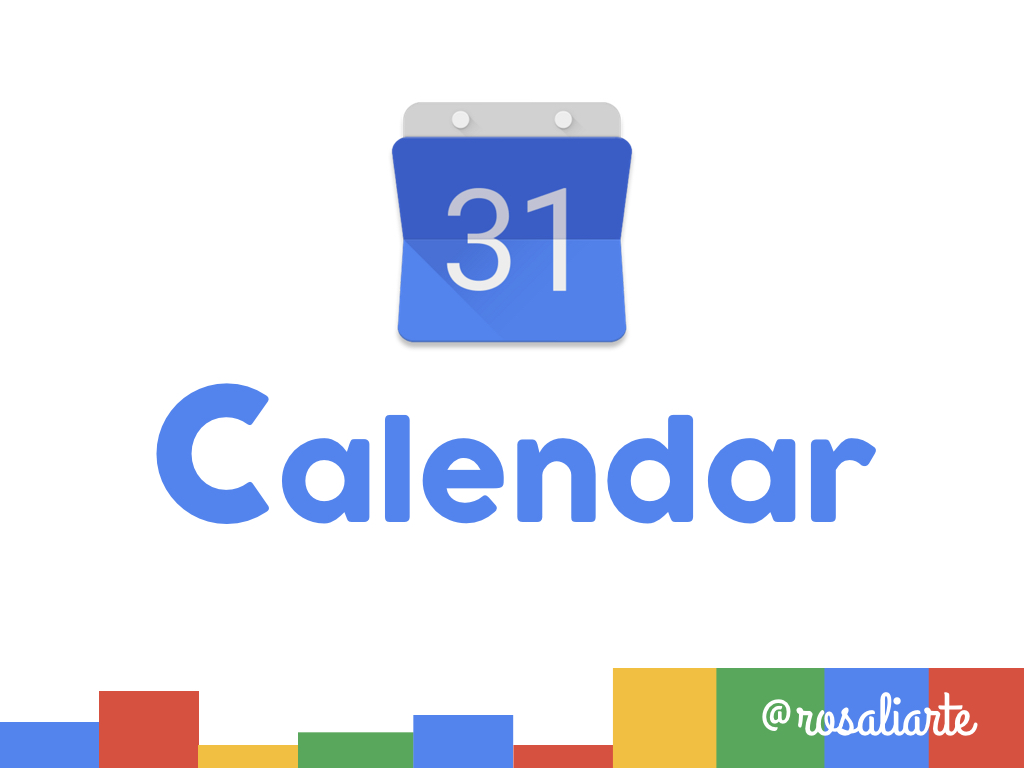









0 comentarios
Trackbacks/Pingbacks